Tabelas de plotagem e Tabelas de hachuras
Tabela de Plotagem
Existe uma tabela de plotagem para cada par sistema/subsistema, que é atributo de todos os desenhos. Basta fornecer o sistema e subsistema desejado para editar determinada tabela.
Nos Editores Gráficos é possível identificar o par Sistema e Subsistema do desenho, acessando o menu "Arquivo" e escolher a opção "Propriedades". Ainda nos Editores Gráficos é possível personalizar a tabela de plotagem para o desenho editado, definindo a "Tabela de plotagem não padrão".
No programa de "Configuração de Impressão" basta posicionar o mouse sobre o botão de informação para verificar quis desenhos usam a tabela de plotagem que esta sendo editada.
Neste mesmo programa de "Configuração de impressão" a seleção da tabela de plotagem é realizada de forma automática, conforme escolhemos a Aplicação e Subaplicação.
Título de um nível
O título de um nível descreve o seu uso. Todos os níveis que forem descritos nesta tabela, aparecerão também quando você editar níveis de um desenho dentro do editor gráfico.
Pena associada
O conceito de pena vem do tempo em que os desenhos eram feitos a mão, com canetas de pena e tinta nanquim. Este termo continuou com o aparecimento dos plotters de pena, mas perdeu o sentido físico com o domínio das novas tecnologias de impressão, principalmente os plotters a jato de tinta.
No computador, uma pena é uma entidade abstrata, que tem dois atributos associados: espessura e cor. A cada nível é associada uma pena numerada.
Por que as espessuras e cores não são associadas diretamente aos níveis dentro da tabela de plotagem? Existem ocasiões onde desejamos que um desenho seja plotado com cores e espessuras de uma certa maneira (por exemplo, um rascunho). Outras vezes desejamos outro conjunto (por exemplo, o desenho de execução).
Por isto, a tabela de plotagem tem apenas referências às penas numeradas de uma tabela de penas, cada pena com sua espessura e cor. Os Sistemas TQS® permite que tenhamos múltiplas tabelas de penas e, a qualquer momento, associemos uma tabela com um dispositivo de plotagem.
Para sabermos qual a tabela de penas em uso, precisamos saber qual o dispositivo irá ser usado. Como os Sistemas TQS® mantém dados de dois dispositivos (impressora e plotter) ao mesmo tempo, você pode selecionar qual deles servirá de referência para a definição da pena.
Note que dentro da tabela de plotagem não se faz edição das tabelas de penas. O dispositivo selecionado serve apenas como referência.
Mostraremos adiante como alterar tabelas de penas e associar aos dispositivos de saída. Quando você seleciona a edição da pena associada a um nível, aparece um quadro com as penas existentes.
A plotagem considera sempre que o papel é branco. Isto significa que elementos com pena branca não serão plotados.
Peso de um nível
O atributo peso representa uma maneira alternativa de aumentar a espessura da pena através do software. Usando um peso, você pode fazer com que a espessura aumente apenas de um dos lados da linha desenhada.
Pesos são numerados de 9. Em uma linha com peso zero, a pena passará uma única vez sobre uma linha. Pesos maiores indicam o número de passadas da pena, com um deslocamento entre uma passada e outra, conforme a convenção:
Os pesos de 5 aumentam a espessura à esquerda da linha, onde esquerda e direita dependem da direção da linha, orientada do ponto inicial ao final. Os pesos de 9 são centrados, com o peso 6 equivalente a uma passada extra da pena.
Um uso interessante do peso aumentado do lado esquerdo da linha é nos pilares do TQS Formas. Em uma planta de formas, é comum encontrar faces de vigas e pilares no mesmo alinhamento:

A plotagem com peso à esquerda dos pilares gerará um desenho onde a viga e o pilar continuam faceados. AS que representam um aumento de espessura ficam internas à linha do pilar:

Se você usar peso centrado neste desenho, poderá haver o aparecimento de um dente na ligação da viga com o pilar:
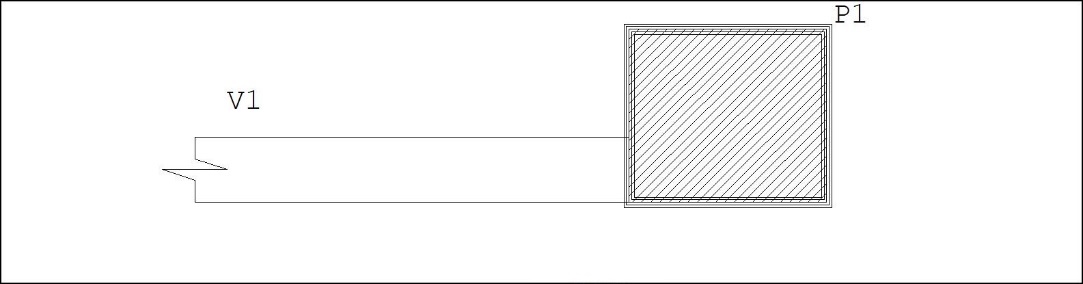
Estilo de linha de um nível
Os editores gráficos tratam cinco estilos de linha fixos, amarrados a certos níveis:
| Nível | Número do estilo | Tipo do estilo |
| 200 | 1 | . . . . . . . . . |
| 201 | 2 | __ __ __ __ __ __ |
| 204 | 3 | __ . __ . __ . __ |
| 205 | 4 | __ .. __ .. __ .. |
| 210 | 1 | . . . . . . . . . |
| 211 | 2 | __ __ __ __ __ __ |
| 214 | 3 | __ . __ . __ . __ |
| 215 | 4 | __ .. __ .. __ .. |
| Outros | 0 | _______________ |
As tabelas de plotagem, por outro lado, permitem amarrar qualquer estilo com qualquer nível, inclusive controlando o espaçamento dos pontos e traços de cada estilo. Isto significa que você pode associar qualquer estilo a qualquer nível para plotar, mas a visualização não será necessariamente igual à plotagem, será igual na "Visualização prévia de impressão".
A definição dos estilos de linha é mantida numa tabela separada, que é independente do desenho e do dispositivo de saída.
A tabela de plotagem contém apenas referências numeradas aos estilos desta tabela.
Mostraremos adiante como editar a tabela de estilos. Quando você acessa a janela "Seleção de estilo de linha", o sistema permite a seleção de um dos estilos catalogados.
Tabela de hachuras
A "Tabela de hachuras" esta diretamente relacionada com a "Tabela de plotagem".
Até cinco atributos definem um tipo de hachura:
- Espaçamento: é a distância entre duas linhas da hachura (apenas para as hachuras de linhas);
- Ângulo: apenas para as hachuras de linhas, é o ângulo de cada linha;
- Nível: quando o valor é –1, a hachura é plotada com a pena correspondente ao nível da poligonal do contorno. Quando o valor for maior ou igual a zero, a hachura é plotada com a pena correspondente ao nível especificado;
- Tipo: de linhas ou de sombreamento;
- % de sombreamento: é a porcentagem de transparência de uma cor que preenche o polígono por completo.
Exemplo prático
O desenho tem, entre suas propriedades, o sistema e subsistema associado. O TQS® automaticamente associa este par a uma tabela de plotagem.
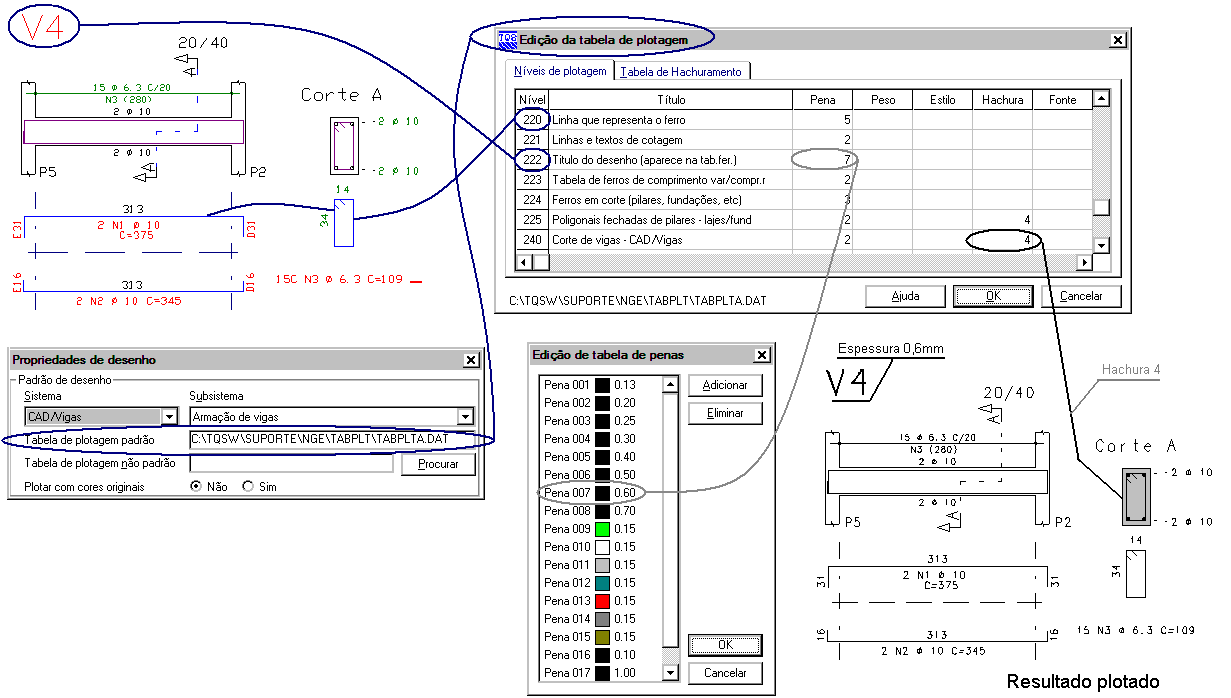
Note que, na ilustração acima, o desenho da viga V4 aparece acima e a esquerda, como imagem do editor gráfico e abaixo à direita como resultado plotado em papel.
O título da viga no nível 222 é associado na tabela de plotagem a pena 007, cor preta e espessura 0,6mm.
A poligonal do corte da viga desenhada no nível 240 está associada na tabela de plotagem à pena 2, à hachura 4 e configurado com sombreado 10%.
O que é hachurado?
Nos níveis selecionados para hachuramento, todas as linhas poligonais fechadas receberão o preenchimento escolhido. Em uma linha poligonal fechada (linha com múltiplos pontos), o último ponto é exatamente igual ao primeiro. Veja o exemplo:
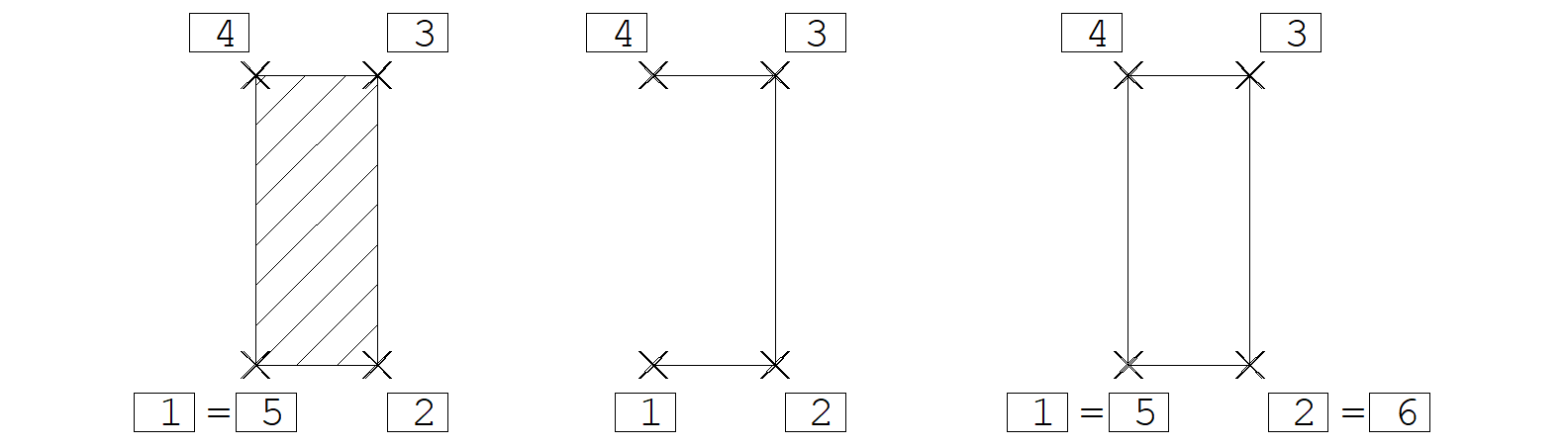
- (1) Hachura normal Pt1 = Último
- (2) Não Hachura
- (3) Não Hachura - Pt1 = Último - Último = PT6
A poligonal à esquerda é hachurada, pois o último ponto definido, o PT5, é igual ao primeiro ponto, o PT1. A segunda não é hachurada, pois está aberta.
A poligonal à direita é um caso especial que requer cuidados. A poligonal do retângulo foi definida com 6 pontos, onde o 5° trecho, do ponto PT5 ao PT6, coincide com o 1°, do PT1 ao PT2. O último ponto, PT6, não coincide com o PT1, assim, a poligonal não será hachurada. Este erro não é facilmente detectável, pois não aparece no editor gráfico.
Hachura espaçada e cruzada com giro
Esta hachura forma um ângulo com relação à primeira linha definida na poligonal hachurada. Este ângulo é definido na tabela. A hachura pode ser espaçada ou cruzada:
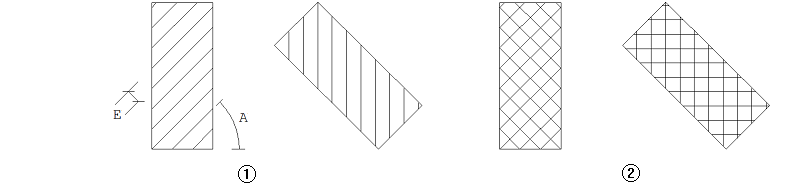
- (1) Espaçada c/ giro
- (2) Cruzada com giro
O ângulo "A" da hachura é medido sempre em relação ao primeiro trecho do contorno fechado. Assim, as hachuras giram junto com os pilares. "E" é o espaçamento da hachura.
Hachura espaçada e cruzada fixa
A hachura fixa tem o ângulo constante independente do contorno hachurado. Veja o exemplo:
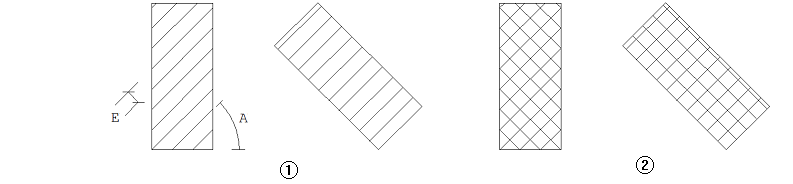
- (1) Espaçada fixa
- (2) Cruzada fixa
Neste caso, o ângulo "A" da hachura é fixo. Assim, as hachuras não giram junto com os pilares.
Sombreamento 100 %
O contorno hachurado com sombreamento é completamente preenchido com a pena usada na hachura, com intensidade de cor modificada pelo valor percentual fornecido. O preenchimento de 100% significa usar a cor da caneta, enquanto que 0% transforma qualquer cor em transparente, já que, por definição o no plotter o fundo é branco, assim, a cor branca significa ausência de cores.
O sombreamento é um recurso extremamente interessante para escurecer ligeiramente grandes áreas, sem interferir com o resto do desenho. Sombreamentos leves, da ordem de 10% ou menos, têm sido usados para pintar lajes rebaixadas e também o interior de blocos de lajes nervuradas. Pode-se emitir uma planta de armaduras em uma laje nervurada escurecendo cada bloco, sem interferir com o desenho de armação. Sombreamentos mais pesados têm sido usados também para escurecer seções transversais de vigas em plantas de formas e desenhos de armação de vigas.
Nível de preenchimento diferente do contorno
Normalmente, a pena usada para traçar o contorno a ser hachurado é a mesma usada na hachura. Nem sempre isto é desejado. Por exemplo, o contorno de um pilar deve ser feito com linha grossa, mas o hachuramento com linha fina. Para escolher penas diferentes para o contorno e para as hachuras, definimos os níveis de hachuramento.
O nível (-1) indica que o hachuramento deve ser feito na mesma pena do contorno. Um nível maior ou igual a zero indica que o contorno deve ser feito na pena original, mas o hachuramento na pena associada ao nível fornecido.
